Диспетчер окон рабочего стола dwm.exe потребляет много ресурсов ЦП, ГП или памяти
Диспетчер окон рабочего стола(Desktop Window Manager) или dwm.exe в Windows 11 или Windows 10 — это системный процесс, отвечающий, в частности, за управление визуальными эффектами на рабочем столе. Без сомнения, приложение требует некоторых ресурсов для запуска, однако современные настольные компьютеры и ноутбуки легко справляются с этим. Давайте узнаем больше об этом процессе Windows .
Что такое диспетчер окон рабочего стола —(Desktop Window Manager –) dwm.exe
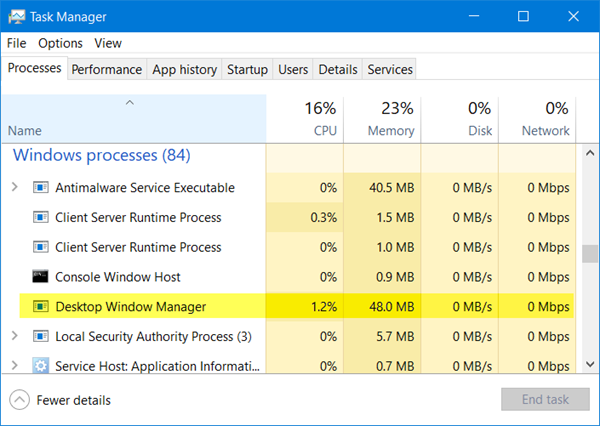
DWM.exe помогает с визуализацией визуальных эффектов на рабочем столе, а также с различными функциями, такими как стеклянные оконные рамы, трехмерная анимация перехода между окнами, поддержка высокого разрешения и так далее.
Диспетчер окон рабочего стола(Desktop Window Manager) помогает записывать каждую картинку в Windows на место в памяти и создает комбинированный вид всех их на экране и отправляет на дисплей. Таким образом, операционная система может использовать аппаратное ускорение(Hardware Acceleration) для создания плавной анимации. Его также можно использовать для создания прозрачных эффектов.
Диспетчер окон рабочего стола(Desktop Window Manager) потребляет много ресурсов ЦП(CPU) , ГП(GPU) или памяти.
Файл, представляющий диспетчер окон рабочего стола(Desktop Window Manager) , называется dwn.exe . Обычно он занимает 50-100 МБ памяти и около 2-3% процессора(CPU) , но все зависит от вашей системы. Если открыто большое количество окон и анимированных процессов, они будут использовать большой объем памяти(high memory) и, следовательно, замедлять работу системы или вызывать зависания. Если у вас возникли проблемы с dwm.exe, вы можете попробовать следующее:
- Отключить заставку
- Запустите средство устранения неполадок с производительностью
- Настройте(Adjust) систему для лучшей производительности
- Переключиться на основную тему
- Обновите драйверы дисплея
- Обновите все установленное программное обеспечение
- Сканировать ПК антивирусом
- Устранение неполадок в состоянии чистой загрузки
- Используйте Эксперт.
1] Отключить заставку
Если диспетчер окон рабочего стола(Desktop Window Manager) потребляет много ресурсов, вам нужно изменить тему или обои и посмотреть, поможет ли это. Если вы активировали заставку(Screensaver) , отключите ее и посмотрите. На самом деле измените все свои настройки персонализации, такие как экран блокировки(Lock Screen) , цветовые профили(Color Profiles) и т. д., и посмотрите, устранит ли это проблему.
2] Запустите (Run)средство устранения неполадок(Performance Troubleshooter) с производительностью
Вам необходимо оптимизировать Windows для повышения производительности(optimize Windows for better performance) . Запустите средство устранения неполадок с производительностью(Performance Troubleshooter) . Откройте командную строку(Command Prompt) с повышенными привилегиями , введите следующее и нажмите Enter:
msdt.exe /id PerformanceDiagnostic
Это средство устранения неполадок помогает пользователю настроить параметры для повышения скорости и производительности операционной системы. Если это не поможет, вам может потребоваться устранить проблемы с производительностью Windows(troubleshoot Windows performance issues) . Проверьте, есть ли он в вашей версии Windows .
3] Настройте(Adjust) систему для лучшей производительности
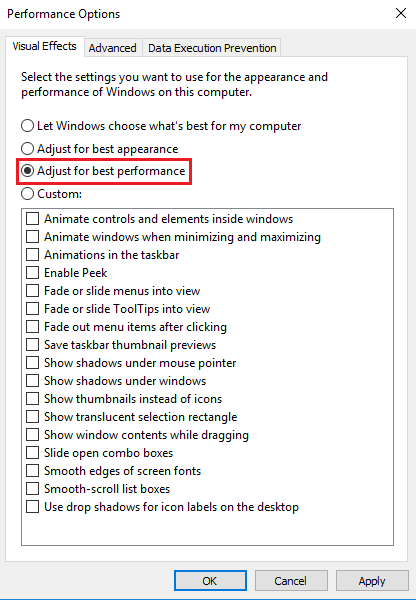
4] Переключиться на основную тему
Переход на основную тему(Basic Theme) значительно снизит нагрузку на систему и батарею. Однако это не помешало бы запуску диспетчера окон рабочего стола .(Desktop Window Manager)
5] Обновите драйверы дисплея
Некоторые сообщают, что им помогло обновление драйверов дисплея . (updating display drivers)Поэтому проверьте, используете ли вы последние версии драйверов устройств для своего компьютера.
6] Обновите все установленное программное обеспечение
Также известно, что некоторые установленные программы заставляют dwm.exe использовать большой объем памяти. Поэтому убедитесь, что ваша операционная система Windows , а также все установленное программное обеспечение обновлены до последних версий(updated to the latest versions) .
7] Сканировать ПК с помощью антивирусного программного обеспечения
Легальный процесс dwm.exe находится в папке System32 . Но если он находится в какой-то другой папке, это вполне может быть вредоносное ПО. Поэтому запустите полную проверку(full scan) с помощью антивирусного программного обеспечения.
Чтение(Read) : Диспетчер окон рабочего стола перестал работать и был закрыт(Desktop Window Manager stopped working and was closed) .
8] Устранение неполадок(Troubleshoot) в состоянии чистой загрузки(Clean Boot State)
Выполните чистую загрузку(Perform a Clean Boot) , а затем попытайтесь вручную найти процесс, из-за которого dwm.exe работает неэффективно.
9] Используйте Эксперт
Системные администраторы могут использовать Xperf , инструмент отслеживания производительности, основанный на отслеживании событий(Event Tracing) для Windows и входящий в состав Windows Assessment and Deployment Kit .
Как отключить диспетчер окон рабочего стола(Desktop Window Manager) ?
Полное отключение диспетчера окон рабочего стола(Desktop Window Manager) не имеет большого значения, но если вы хотите отключить его, вы можете сделать это в Windows 7 и более ранних версиях, поскольку он работает как служба(Service) .
Введите services.msc в поле « Начать поиск»(Start Search) и нажмите Enter , чтобы открыть диспетчер служб(Services Manager) . Найдите службу диспетчера сеансов диспетчера окон рабочего стола(Desktop Window Manager Session Manager) и измените ее тип запуска на (Startup)Disabled .
В Windows 10 это приложение, поэтому его нельзя отключить.
Посты о процессах, использующих высокие ресурсы:(Posts about processes using high resources:)
- Проблемы с высокой загрузкой ЦП узла поставщика WMI(WMI Provider Host High CPU Usage issues)
- Wuauserv высокая загрузка ЦП(Wuauserv high CPU usage)
- Windows Driver Foundation использует высокую загрузку ЦП(Windows Driver Foundation using high CPU)
- Хост Windows Shell Experience использует высокую загрузку ЦП(Windows Shell Experience Host uses high CPU) .
Хотите узнать об этих процессах, файлах или типах файлов?(Want to know about these processes, files or file types?)
Nvxdsync.exe | Svchost.exe | RuntimeBroker.exe | TrustedInstaller.exe | StorDiag.exe | МОМ.exe .
Related posts
Desktop Window Manager перестал работать и был закрыт в Windows 10
Что такое процесс dwm.exe (Desktop Window Manager)?
Fix Desktop Window Manager High CPU (DWM.exe)
Как исправить 100% Disk, High CPU, High Memory usage в Windows 10
Fix System и сжатый Memory High CPU, Ram, Disk Usage
Fix LSAISO process Высокий CPU usage в Windows 10
Как изменить CPU Process Priority в Windows 10
Microsoft Office Click-To-Run High CPU usage в Windows 11/10
Исправлено: Windows Driver Foundation с использованием высокого CPU
Fix Services и Controller приложение High CPU usage в Windows 10
Service Host SysMain, вызывающий High CPU and Memory usage
Как включить высокую производительность GPU для Microsoft Edge browser
Как показать CPU and GPU temperature в System Tray
Software Protection Platform Service Sppsvc.exe, вызывающий High CPU usage
Что такое приложение Spooler SubSystem и почему High CPU usage?
Fix DISM Host Servicing Process High CPU Usage
Как показать температуру процессора и графического процессора на панели задач
Fix System прерывает высокий CPU usage в Windows 11/10
Manager Desktop Edition бесплатный accounting software для малого бизнеса
Как установить приоритет процесса в диспетчере задач в Windows 10
